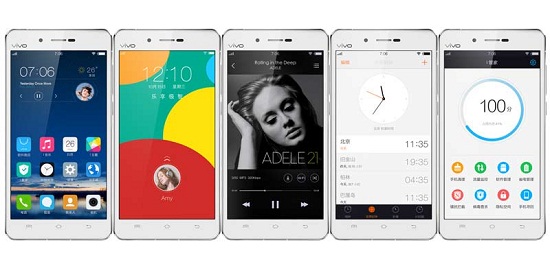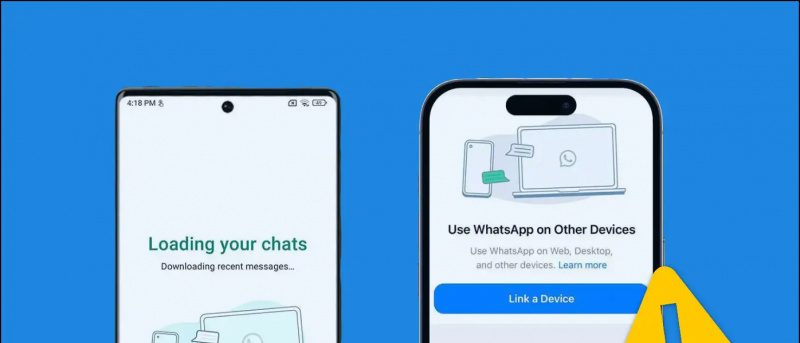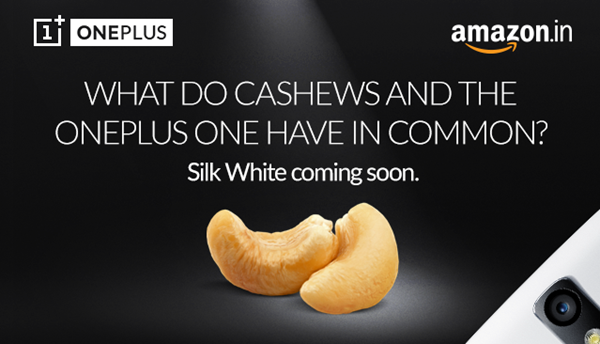Iš geriausių išmaniųjų telefonų, kuriuos matėme 2016 m., „OnePlus 3“ yra tas, kuris, mano manymu, užima pirmąją vietą, kai ieškote pilno paketo. Naujausia „OnePlus“ iki šiol buvo didžiausia Kinijos startuolio staigmena. Jis pasižymi nepriekaištingu dizainu, galinga aparatūra, puikiomis kameromis ir nuostabiomis funkcijomis, tokiomis kaip brūkšnio įkrovimas ir dar daugiau. Per visą įgytą meistriškumą „OnePlus 3“ sugebėjo sunkiai kovoti su flagmanais, parduodančiais dvigubą kainą.

Taigi, jei esate vienas iš tų protingų vaikinų, kurie įdėjo pinigus į reikiamą telefoną, mes pateikėme patarimų ir gudrybių rinkinį, kad jūsų patirtis būtų geresnė. Pateikėme keletą naudingų patarimų, kad galėtumėte išnaudoti visas savo išmaniojo telefono galimybes.
Visas „OnePlus 3“ aprėptis
„OnePlus 3“ išpakavimas, greita apžvalga, žaidimai ir etalonai
„OnePlus 3 Vs Xiaomi Mi 5“ palyginimo apžvalga
„OnePlus 3“ tikrojo naudojimo apžvalga: pateisina kainą
5 priežastys pirkti ir 2 priežastys nepirkti „OnePlus 3“.
„OnePlus 3“ DUK, pliusai ir minusai, vartotojų užklausos ir atsakymai
Išsami „OnePlus 3“ fotoaparato apžvalga ir nuotraukų pavyzdžiai
Tinkinkite naršymo mygtukus
Daugelis originalių gamintojų, pvz., „Samsung“, „LG“, „Sony“ ir „HTC“, mygtukus „Atgal“ pateikia dešinėje, o meniu - kairėje pusėje, o „OnePlus 3“ pagal numatytuosius nustatymus yra priešingos vietos. Kartais tai erzina, kai nesi įpratęs prie naujo nustatymo. Norėdami išspręsti šią problemą, „OnePlus“ siūlo keičiamus naršymo mygtukus.

Skirtingai nuo kitų telefonų, vietoje specialių programinių mygtukų grafikos jame yra paprasti apšviesti taškai. Dabar tai protinga. Norėdami pakeisti mygtukų išdėstymą, galite atlikti šiuos veiksmus: Tiesiog eikite į Nustatymai> Mygtukai> Keisti mygtukus, kad atliktumėte pakeitimą.
Norėdami įsijungti pranešimus, suaktyvinkite „Ambient Display & Proximity Wake“
Panašiai kaip „Motorola“ aktyvus ekranas, „Oxygen OS“ turi parinktį „Ambient Display“. AMOLED ekranas „OnePlus 3“ leidžia patogiau įdėti šią parinktį laive. Ši funkcija kelioms sekundėms pažadina ekraną, kai gaunamas pranešimas.

Galite įgalinti šią funkciją Nustatymai > Ekranas ir slinkite žemyn, kad suaktyvintumėte Aplinkos ekranas . Tiesiai po aplinkos ekranu rasite kitą parinktį, vadinamą Artumo pabudimas , leidžiančiu pažvelgti į laiką ir pranešimą, pamojuojant ranka per ekraną. Viskas, ką jums reikia padaryti, tai numoti ranka virš ekrano viršuje esančio artumo jutiklio.
kaip bendrinti įsigytas programas bendrinant su šeima
Protingi ir greiti gestai
„Oxygen OS“ yra su labai šauniais gestais, ir turiu jums priminti, kad šie gestai buvo prieinami ir „OnePlus X“ bei „OnePlus 2“. Yra keturi gestai:
Dukart palieskite, kad pabustumėte Palieskite du kartus, kad pažadintumėte ekraną.
Atidarykite kamerą iš užrakto ekrano Tiesiog užrakinimo ekrane nubrėžkite „O“, kad tiesiogiai atidarytumėte kamerą.
Pasukite blykstę iš užrakto ekrano Užrakinimo ekrane pieškite „V“, kad blykstė įsijungtų per sekundę.
Muzikos valdymas Leiskite, pristabdykite ankstesnį ir kitą garso takelį, perbraukdami per užrakto ekraną.

Tai tikrai sutaupo daug bakstelėjimų ir perbraukimų, o geriausia tai, kad „OnePlus 3“ į šiuos įvestis reaguoja nuostabiai greitai. Norėdami juos įjungti, eikite į Nustatymai> Gestai ir pasirinkite Įjungta prieš patikrindami norimus naudoti gestus.
Išdėstykite savo būsenos juostą
Būsenos juosta yra ekrano viršuje ir tai yra dažniausiai naudojama sritis jūsų ekrane. Būtina jį tvarkyti ir valdyti, todėl „OnePlus 3“ siūlo galimybę pritaikyti būsenos juostą. Iš esmės tai rodo jūsų signalo stiprumą, „Wi-Fi“ būseną, pranešimus ir dar daugiau. Kartais būna labai perkrautas ir nerangus žiūrėti.

Galite sutvarkyti piktogramas pašalindami ir pridėdami jums reikalingas piktogramas. Paprasčiausiai eikite į Nustatymai> Tinkinimas> Būsenos juosta , galite pasirinkti ir pasirinkti atskiras piktogramas, kurias norite pamatyti.
Naktiniu režimu rūpinkitės akimis
Tai nėra kažkas unikalaus, bet labai naudinga. Naktinis režimas pašalina mėlyną atspalvį iš jūsų ekrano, todėl jis tampa gelsvas ir atrodo šiltas. Šis geltonas atspalvis jūsų akims yra lengvesnis, palyginti su įprastu ekranu, ir puikiai tinka naudoti naktį. Be to, jei jums atrodo, kad ekranas yra per geltonas, kiekį galite reguliuoti slankikliu.

Galite jį įjungti tiesiai iš greito nustatymo perjungiklio arba galite pereiti Nustatymai> Ekranas> Naktinis režimas .
Įjungti / išjungti lentyną
Lentynas iš esmės yra spartusis klavišas arba greito priėjimo skydelis, prie kurio galima patekti perbraukus kairėn pagrindinio ekrano kairėje. Čia rodomos dažnai naudojamos programos, galite įdėti valdiklius ir taip pat turite atmintinės funkciją. Šią funkciją rasite pagal numatytuosius nustatymus, tačiau jei jos nematote ar norite išjungti, atlikite šiuos veiksmus.
- Pagrindiniame ekrane palieskite ir palaikykite.
- Dabar bakstelėkite tinkinimo mygtuką apačioje dešinėje.
- Rasite galimybių įjungti / išjungti arba tinkinti lentynos parinktį.

Keisti programos piktogramos dydį ir tankį
Jei jums patinka visos programos viename ekrane ir norite mažesnių piktogramų, tada „OnePlus 3“ suteikia galimybę pritaikyti piktogramų dydį ir tankį.
Norėdami pakeisti savo piktogramų dydį palieskite ir palaikykite pagrindiniame ekrane> palieskite tinkinti> du kartus perbraukite dešinėn ir pamatysite piktogramų parinktį , pasirinkite iš mažų, standartinių ir didelių. Taip pat galite pakeisti piktogramos tipą iš pateiktų parinkčių.

Dar kartą perbraukę kortelę dešinėje, rasite parinktį, kuri leis jums išdėstyti piktogramų tankį pagal savo patogumą.
Tinkinkite įspėjimo slankiklį

„Android“ neveikia „wifi“ ir „bluetooth“.
Įspėjimo slankiklis yra fizinis jungiklis viršutinėje kairėje „OnePlus 3“ pusėje, leidžiantis greitai perjungti garso profilius. Yra 3 lygiai, iš kurių apatinis yra bendras, vidurinis - prioritetinis režimas, leidžiantis pasirinkti programas, iš kurių norite gauti pranešimus. Ir jei norite viską nutildyti telefone, galite jį perjungti į viršų. Viduje Nustatymai> Įspėjimo slankiklis, galima sukonfigūruoti prioriteto ir tyliojo nustatymus. Į Pirmenybės nustatymai galite patikrinti arba panaikinti aliarmų, laikmenų, priminimų, įvykių, pranešimų, skambučių ir pakartotinių skambučių žymėjimą. Į Tyliai jūs nustatote gali perjungti tik pavojaus signalus ir laikmenas.
Keisti pranešimo šviesos diodų spalvas
Ši funkcija nėra išskirtinė ar unikali, tačiau yra labai mažai pavyzdinių telefonų, siūlančių šią funkciją. Tai leidžia susidaryti idėją apie pranešimus, žiūrint į šviesos diodo spalvą. „OnePlus 3“ galite pakeisti pranešimo spalvą ir pasiekti programas, kad įjungtumėte arba išjungtumėte pranešimo šviesos diodą konkrečiai programai.

Norėdami pritaikyti šviesos diodų spalvas, eikite į Nustatymai> Tinkinimas> Šviesos diodų pranešimai .
Norėdami išvengti netyčinių prisilietimų, perjunkite į ekrano naršymo juostą
„OnePlus 3“ dažnai patyriau vieną problemą, tai yra atsitiktinis naršymo mygtukų palietimas. Tai nuolat vyksta žaidžiant žaidimus, žiūrint vaizdo įrašus ir įprastai. Jei jums taip pat atsibodo tas pats klausimas ir norite išvengti tokios problemos, geriausia mygtukus laikinai išjungti.

Norėdami tai padaryti, eikite į Nustatymai > Mygtukai ir įjungti ekrano naršymo juostą . Kai tai padarysite, fiziniai mygtukai bus užšaldyti, o naršymo klavišai pasirodys ekrano apačioje ir jie dings, kai jų nenaudosite.
„Facebook“ komentarai